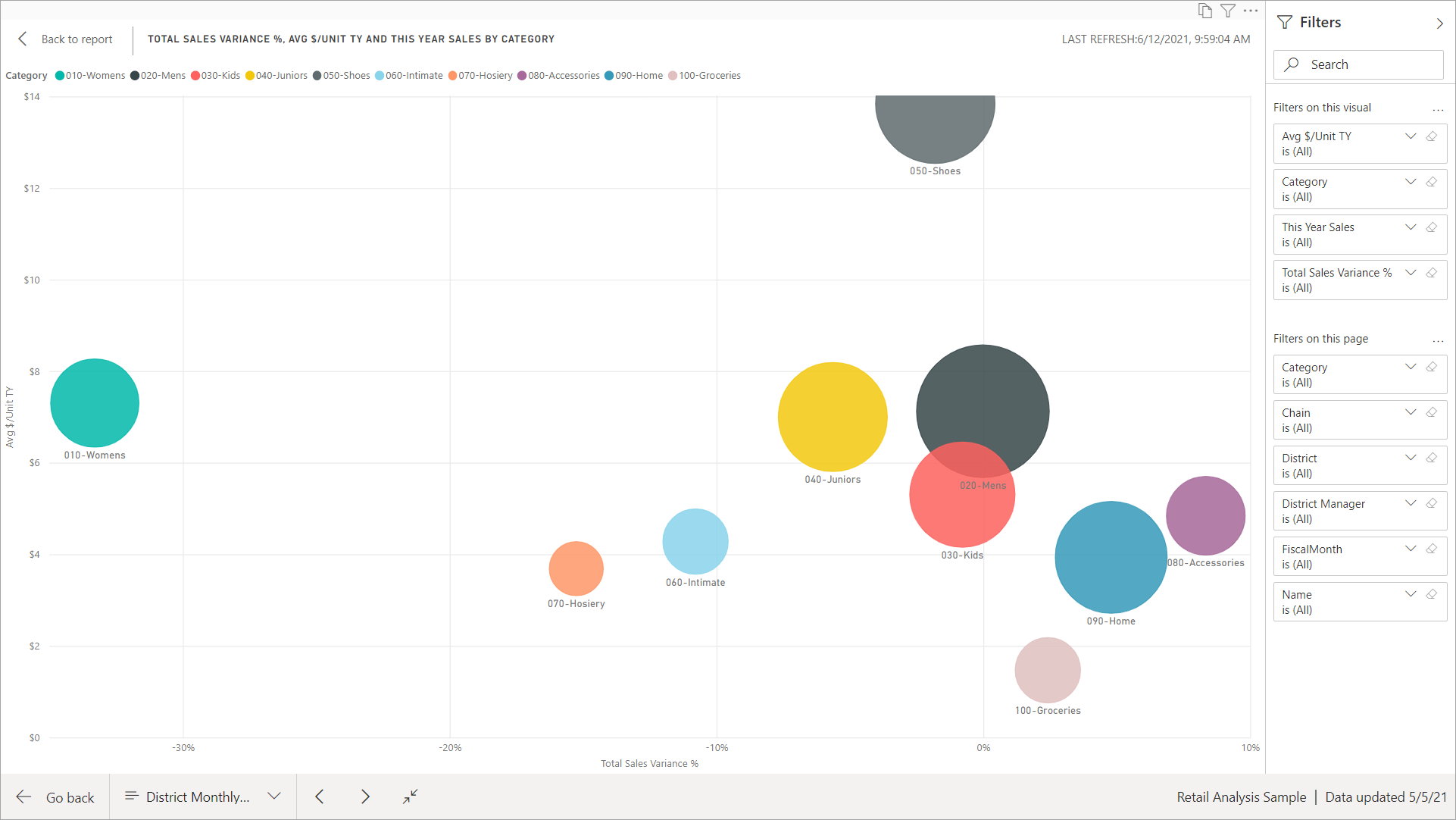Rapor sayfasının görünümünü değiştirme
UYGULANANLAR: İş kullanıcıları
için Power BI hizmeti Power BI hizmeti tasarımcılar ve geliştiriciler
için Power BI Desktop
Pro veya Premium lisansı gerektirir
Farklı ekran boyutlarına ve en boy oranlarına sahip birçok cihazda rapor görüntüleyebilirsiniz. Rapor sayfasının görünümünü gereksinimlerinize uyacak şekilde değiştirmeyi öğrenin.
Görünüm menüsünü keşfetme
Görünüm menüsündeki seçenekler, rapor sayfalarını seçtiğiniz boyutta ve genişlikte görüntüleme esnekliği sağlar.
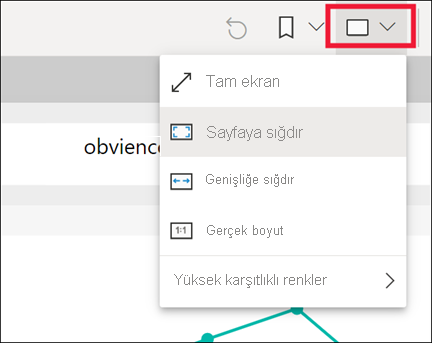
Raporu küçük bir cihazda görüntülediğinizde başlıkları ve açıklamaları görmek zor olabilir. Rapor sayfasının boyutunu artırmak için Gerçek boyutu Görüntüle'yi>seçin. Raporda gezinmek için kaydırma çubuklarını kullanın.
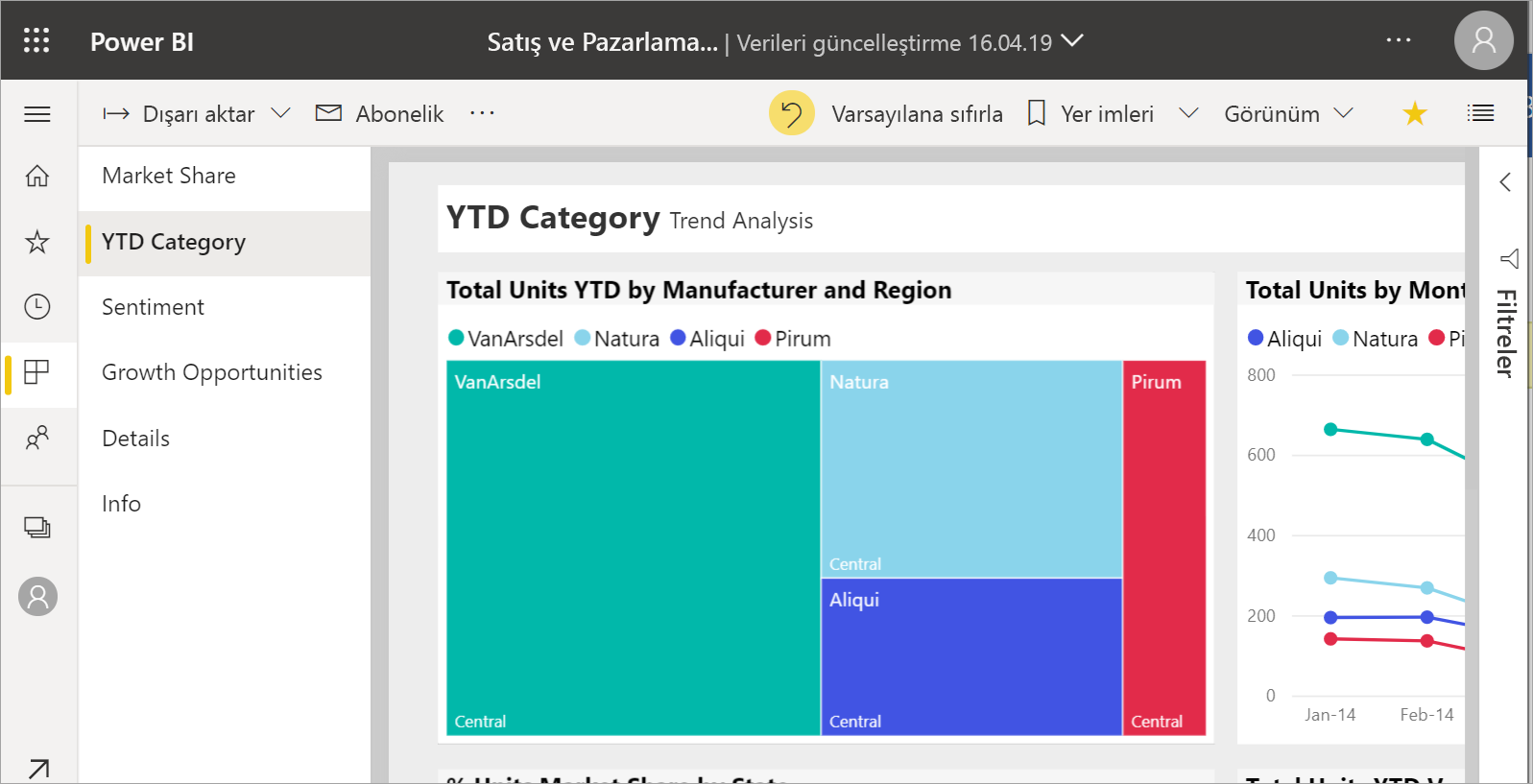
Görünüm menüsünden Genişliğe sığdır'ı seçerek raporu ekran genişliğinize sığdırın. Yüksekliği değil genişliği ayarladığından, dikey kaydırma çubuğunu kullanmanız gerekebilir.
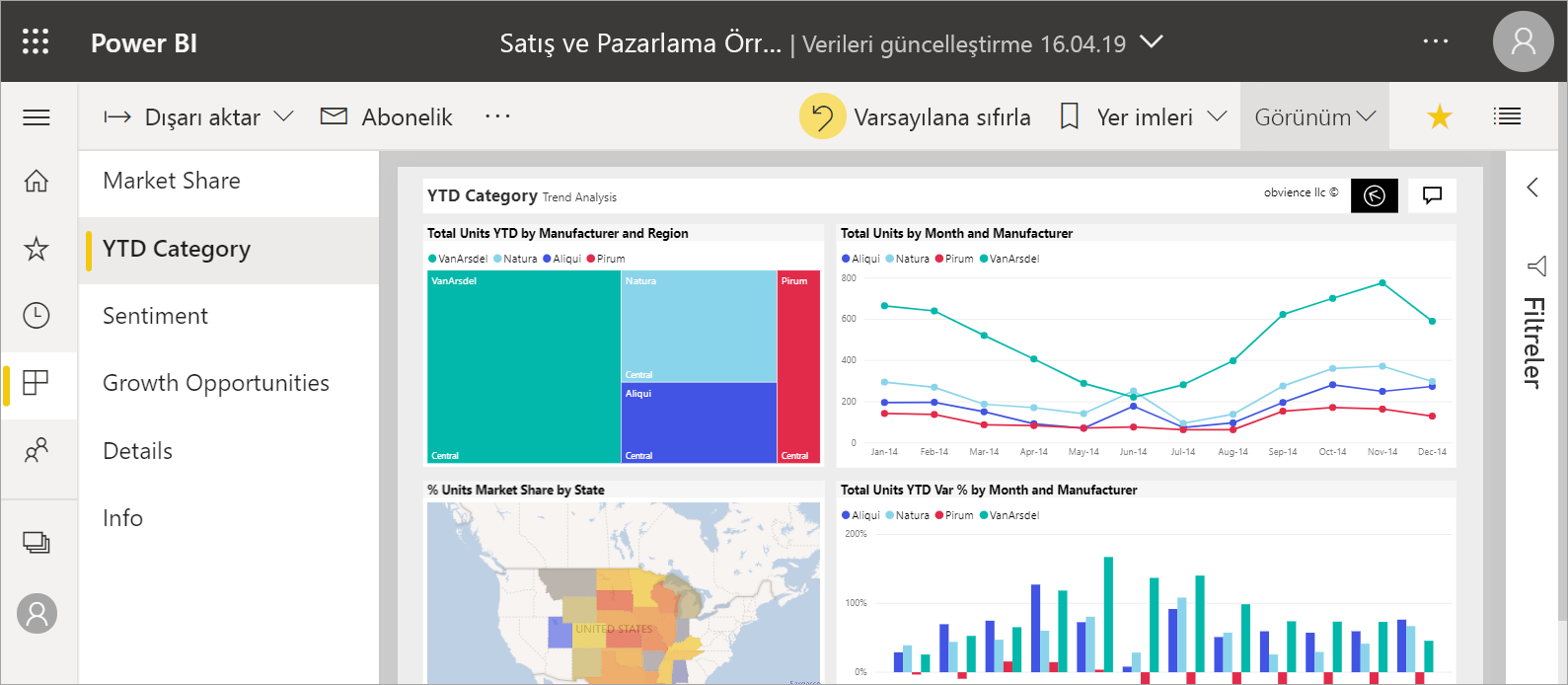
Kaydırma çubuğu istemiyorsanız ancak ekran boyutunuzu en iyi şekilde kullanmak istiyorsanız Görünüm menüsünden Sayfaya Sığdır'ı seçin.
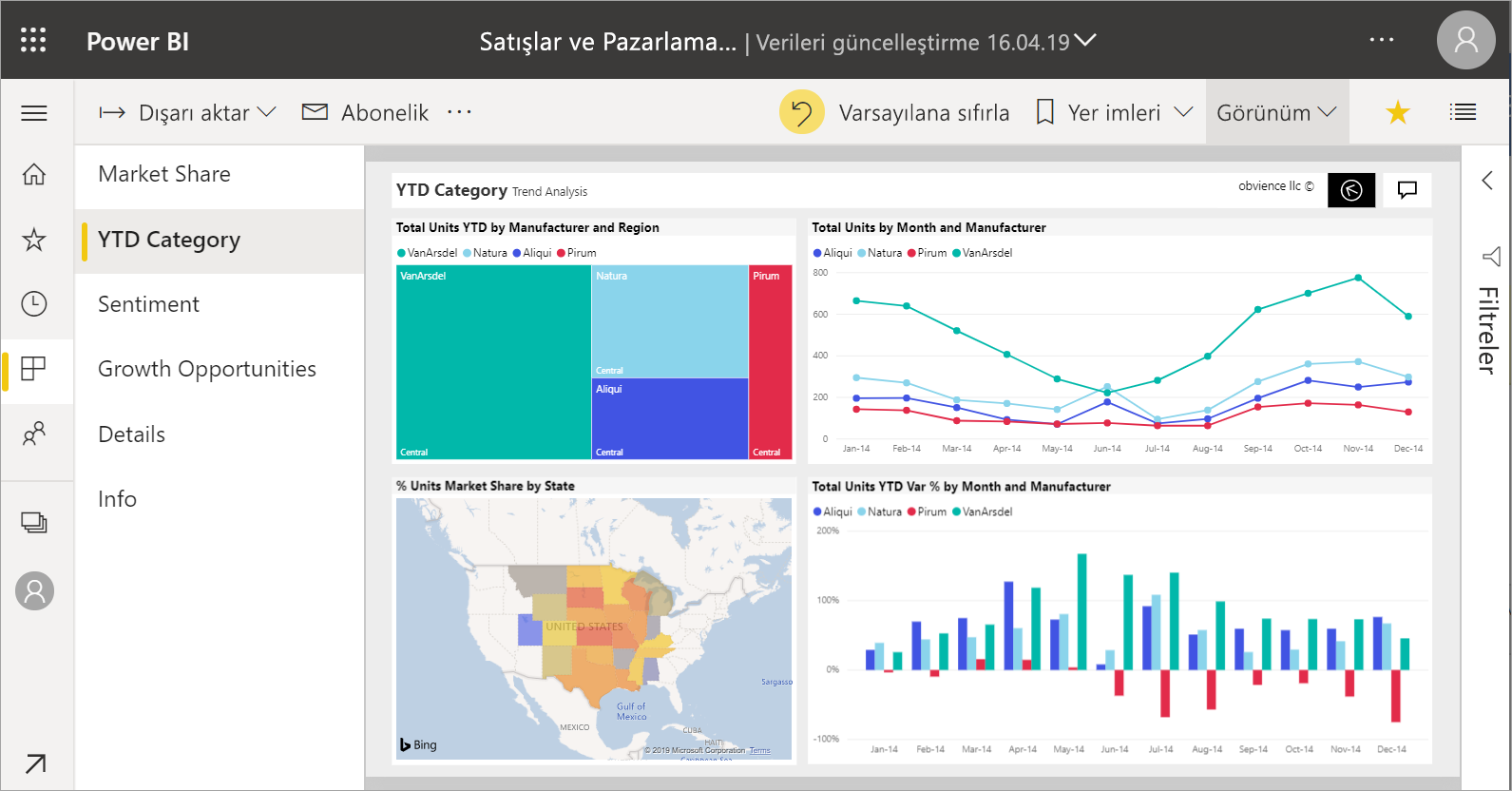
Görünüm menüsünde Yüksek karşıtlık renkleri'ni seçerek görüntü renklerinizi değiştirin. Yüksek karşıtlık #1, Yüksek karşıtlık #2, Yüksek karşıtlık siyahı veya Yüksek karşıtlık beyazı gibi seçeneklerden birini belirleyin. Bu özellik görme bozukluğu olan kişilerin raporları daha iyi görebilmesini sağlar. Aşağıdaki örnek, Yüksek karşıtlık #1 seçeneğidir.
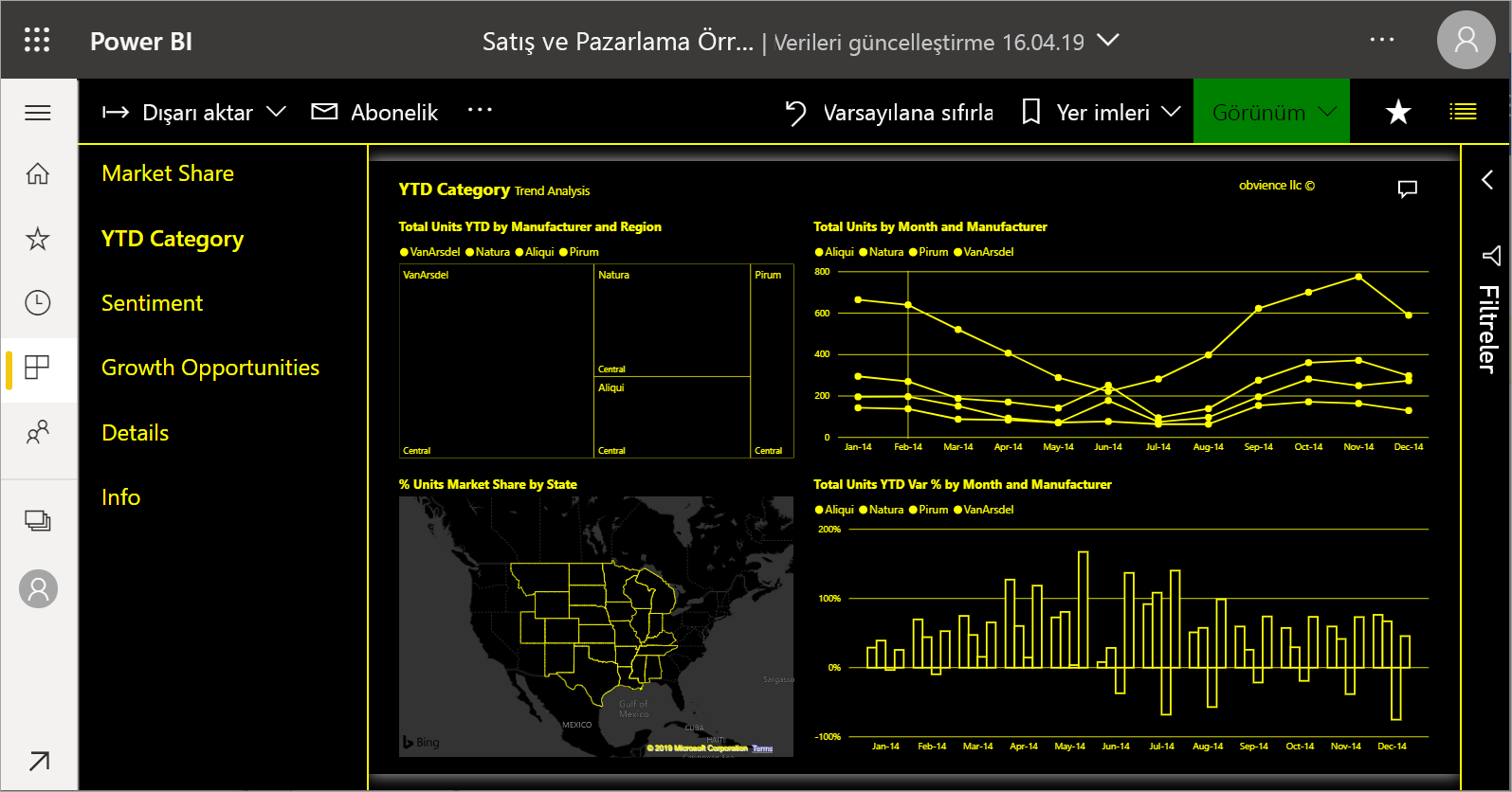
Rapor sayfanızı menü çubukları ve üst bilgiler olmadan görüntülemek için Görünüm menüsünde Tam ekran'ı seçin. Tam ekran, ayrıntıları görmenin zor olabileceği küçük ekranlar için iyi bir seçimdir. Tam ekran, kişilerin görüntülemesi ve etkileşim kurmaması için rapor sayfalarını büyük bir ekrana yansıtırken de iyi bir seçim olabilir.
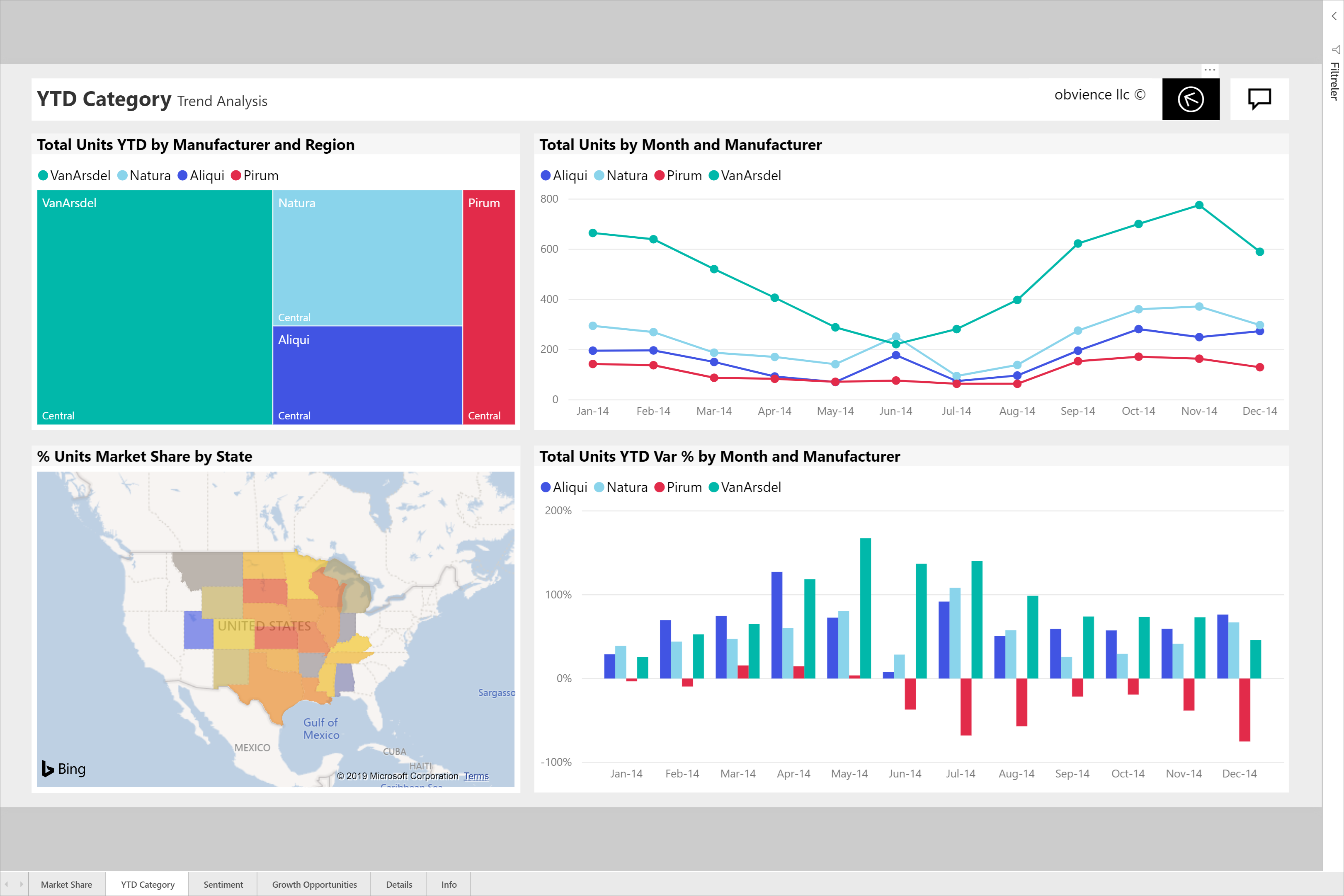
Rapordan çıktığınızda Görünüm ayarlarınız kaydedilmez. Değişiklikler varsayılan görünüm ayarlarına geri döner. Bu ayarları kaydetmek istiyorsanız, bunları yer işareti olarak koruyabilirsiniz.
Sayfa görünümünü değiştirmek için tarayıcınızı kullanın
Kullanılabilir tuval alanını artırmak veya azaltmak için tarayıcınızdaki yakınlaştırma denetimlerini kullanın. Yakınlaştırmayı azaltmak kullanılabilir tuval alanını genişletir ve yakınlaştırmayı artırmak kullanılabilir tuval alanını azaltır.
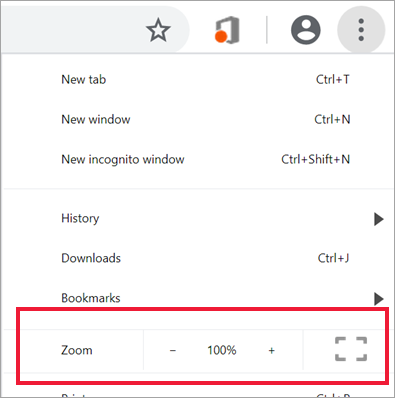
Görseli yakınlaştırma
Bazen görseldeki ayrıntıları görmek zordur. Odak modunu kullanarak görseli büyütmek için tek başına bir görsele odaklanabilirsiniz. Daha fazla bilgi için bkz . Odak modu ve Tam ekran modu.
Aşağıdaki örnekte Odak modunda bir görsel gösterilmektedir.
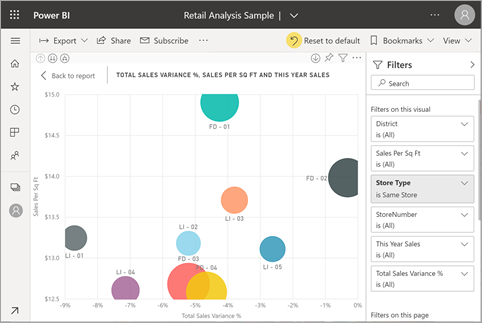
Sonraki örnekte tam ekran modunda bir görsel gösterilmektedir.